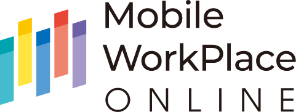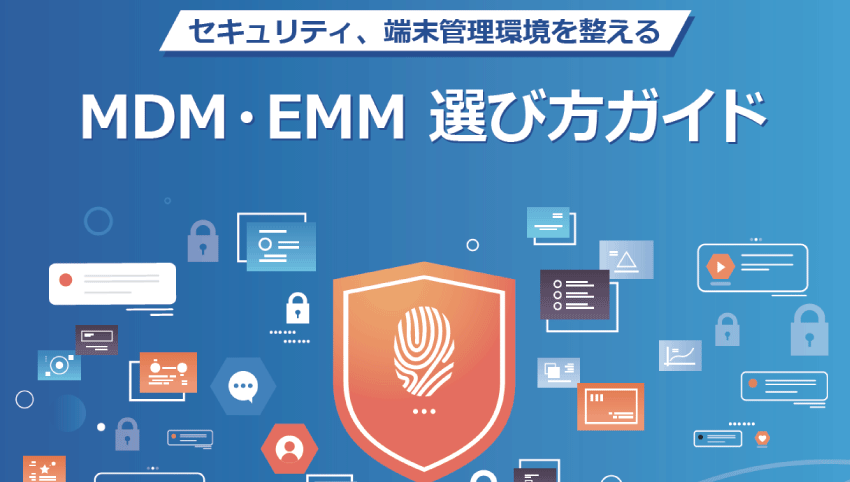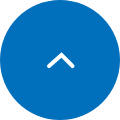会社携帯のテザリング利用方法を解説!メリット・活用シーン・履歴は分かる?

「外出先で緊急に作業をしたいけどWi-Fi環境が近くにない」
「スマホではタイピングにも時間がかかるのでなんとかPCをネットにつなぎたい」
このようなシチュエーションは往々にしてありえます。
それを解決してくれるのがテザリングです。
本記事では、テザリングの概要、そのメリット・デメリット、利用時の手続きについて解説します。
目次[非表示]
テザリングとは
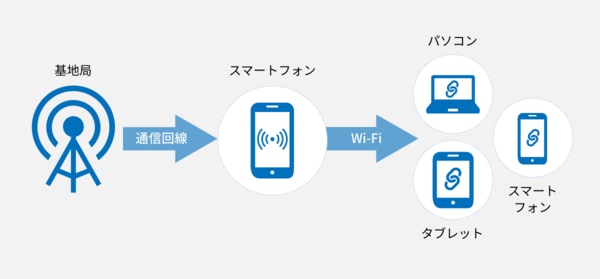
自宅でインターネットを利用する際には、ルーターを経由して外部ネットに接続します。このようなアクセスポイントとしてのルーターの役割をスマートフォンで行う機能のことをテザリングといいます。テザリングは英語では“tethering”と書きますが、これは「紐付ける」という意味の“tether”から来ています。このテザリング機能を持つスマートフォンを持ってさえいれば、外出先で緊急にパソコンをネットに繋ぐ必要がある場合でも速やかに対応できます。
■合わせて読みたいページ
テザリングの種類
テザリングにも種類がありますが、主にテザリング機能を持つスマートフォンとの接続方法によって以下の3つに分けられます。
Wi-Fiテザリング
Wi-Fiによってスマートフォンと接続する最も一般的なテザリングです。パソコンなどインターネット接続したい通信機器のWi-Fi設定から、テザリング機能を持つスマートフォンへアクセスして利用します。複数同時接続が可能でかつ高速に通信できるため、外出先でのビデオ会議や、サイズの大きいデータの送受信を行う際に効果的です。
Bluetoothテザリング
Bluetoothテザリングは文字通り、スマートフォンとパソコンをBluetoothで接続して利用します。Bluetoothはパスコードの設定などが不要でペアリングが容易です。また、Wi-Fiテザリングと比較してバッテリーの消費も少ないです。ただし、通信速度が遅いため、動画のような大容量データの送受信には向いていないのと、複数台接続はできないという制限もあります。
USBテザリング
USBケーブルを用いてスマートフォンとパソコンを直接接続するものです。有線のメリットとして、市街地などでの電波の混雑などの影響を受けづらいため、高速通信を安定的に提供してくれる点がメリットです。ただし、利用の際にケーブルが必要になる点と、直接接続のため基本的には1度に1台のみ接続可能という点には注意が必要です。
テザリングとWi-Fiの違い
Wi-Fiは無線を利用してインターネットに接続する無線LANの規格の1つです。一方のテザリングはスマホのデータ通信を利用して、パソコンなどをインターネットに接続するものです。前述のWi-Fiテザリングは、スマートフォンとパソコンなどをWi-Fiで接続し、インターネットへの接続はあくまでスマートフォンが行うことを指します。一般的なWi-Fiのほうがテザリングより通信速度が速い傾向にありますが、接続範囲外で利用できない点がデメリットです。その点テザリングはスマートフォンさえもっていれば、いつでもどこでも利用できる点がメリットです。
会社携帯のテザリング活用シーン
いつでもどこでもインターネットに接続できるテザリングは、外出先で役立ちます。例えば、営業先でパソコンやタブレットを用いた資料提示やプレゼンテーションを行う際などです。また、外出中緊急にビデオ会議やデータ授受などを求められた場合などにも、テザリング機能を持つスマートフォンがあれば速やかにインターネット接続ができます。
テザリングを利用するメリット

テザリングを利用するメリットを2つにまとめて記します。
外出先でもインターネットに接続できる
先の例でも記しましたが、外出先でもインターネットに接続できる点はメリットの1つです。現在では、駅や公共施設にはじまりカフェやファーストフード店に至るまで無料のWi-Fiが利用できますが、外出先によってはそれらが利用できない場面もありえます。仮に無料Wi-Fiが使えたとしても、セキュリティの面での問題や電波が混雑している場合もあります。一方テザリングは、スマートフォンの電波さえ届けば仮に移動中だとしても、いつでもどこでも、フリーWi-Fiと比較して安全性が高くインターネットに接続できる点が強みです。
Wi-Fiルーターを契約しなくてよい
テザリングと同様に、電波さえ届けばいつでもどこでもインターネット接続を提供してくれるサービスとしてWi-Fiルーターがあります。しかし、Wi-Fiルーターを利用するにはこれを別途契約し、専用の機器を持ち運ぶ必要があります。そのような手間をとらず、現在では誰もが常に持ち歩くことも多いスマートフォン一つで、インターネットに接続できる点がテザリングの魅力です。
テザリングを利用するデメリット

テザリングを利用するデメリットもいくつかあります。
スマホのデータ通信量を消費する
テザリングは、スマートフォンを通じてインターネットに接続するため、当然ながらそのスマートフォンに定められたデータ通信量を消費します。月々にデータ通信量が定められているプランの場合、それを越えると追加料金が必要になったり、通信速度に制限がかかることもあるので注意が必要です。頻繁なビデオ会議や大容量データ授受が予め見込まれる場合には、Wi-Fiルーターを別途契約するなど、想定した用途に応じて適切に選択すると良いでしょう。
スマホのバッテリーを多く消費する
通信量と同様スマートフォンのバッテリーも消費します。特にWi-Fiテザリングですと消費もより早まります。長時間利用してバッテリー切れになってしまい、顧客からの重要な電話を逃してしまうなどといった事態が生じないように、別途モバイルバッテリーを用意しておくなどの対策が必要です。
テザリングの設定方法
以下では、iPhoneとAndroidにおけるテザリングの設定方法を紹介します。OSのバージョンや端末機器ごとにやや異なることもありますが、基本的には以下のような手順となります。
iPhoneの場合
iPhoneでのテザリング設定手順は以下のようになります。iPhoneにおいて、テザリングは「インターネット共有」と呼ばれています。
- ホーム画面の「設定」をタップ
- インターネット通信設定欄の「インターネット共有」をタップ
- 「Wi-Fiパスワード」をタップ
- 任意のパスワードを設定して「完了」をタップ
- 「ほかの人の接続を許可」をオン(ボタンを右に移動)に切り替えれば設定は完了
- 「Wi-FiとBluetoothをオンにする」(Wi-FiとBluetoothのオン・オフで表示される内容が異なる)または「USBのみ」の利用したいテザリング方法を選択
- 接続する機器(PCなど)側でiPhoneのネットワーク名を選択し、パスワードを設定すれば完了
- テザリングで接続する機器と接続したときは、ホーム画面に青いラベルなどが表示される
Androidの場合
Androidでのテザリング設定手順は以下のようになります。
- ホーム画面の「設定」をタップ
- 「ネットワークとインターネット」をタップ (「無線とネットワーク」になっている機種もある)
- 「テザリング」をタップ (「テザリングとポータブルアクセスポイント」になっている機種もある)
- 「Wi-Fiアクセスポイントをセットアップ」をタップ
- 設定が完了したら「Wi-Fiアクセスポイントをセットアップ」をON(ボタンを右側に移動)に切り替える
- 利用規約が表示されるので、「同意する」をタップすれば設定は完了 ※ホーム画面上部にテザリングマークが表示される
- 利用する接続機器でネットワーク名を選択し、パスワードを設定
【法人プラン】テザリング利用料金
テザリング利用方法と料金はキャリアによって異なります。以下に、ドコモ、au、ソフトバンクにおけるテザリング利用料金を記します。以下は2024年2月時点のものですので、最新の情報は各キャリアのHPをご参照ください。
ドコモ
ドコモでテザリング利用の際には、別途申し込み不要で月額料金も無料です。
尚、テザリング含めて無制限で利用できるプランは現在“eximo”のみとなっています。
exmio: https://www.ntt.com/business/mobile/charge/eximo.html
au
auでテザリングを利用する場合、月額料金は無料ですが申し込みが必要です。電話や店頭、My auにて申し込み可能です。電話や店頭だと当日適用されます。My auからだと9時から20時まで申し込んだ場合には当日から適用され、20時以降申し込んだ場合には翌日9時以降に適用となります。
https://biz.kddi.com/service/mobile/service/
https://www.au.com/mobile/service/tethering/
ソフトバンク
ソフトバンクでテザリングを利用する場合には申し込みが必要です。料金はプランによって無料と月額550円に分かれます。新規申し込みを現在も受け付けているような比較的新しいプランでは無料で利用できるようです。
https://www.softbank.jp/biz/services/mobile/priceplan/
https://www.softbank.jp/mobile/price_plan/options/tethering/
テザリングできない場合の原因
テザリングが利用できない場合、以下のような原因が考えられます。
1つ目は、テザリング機能の利用を携帯キャリアに申し込んでいない場合です。テザリング機能の利用には、前述のように一部キャリアを除いて申し込みが必要になります。
2つ目は、ペアリングがうまくできていない場合です。パソコンやタブレットなどのインターネットに接続したい機器と、テザリング機能をもつスマートフォン間のペアリングができていない場合には、接続パスワードが間違っていないかをよく確認し、それでもだめなら再接続や別のペアリング方法を試してみてください。
3つ目は、電波が混雑している場合です。市街地など電波が飛び交っている場所でテザリングを行うと干渉を受けて接続不良になる場合があります。人混みを避けて再接続を試してみると良いでしょう。
テザリングで通信履歴はバレるのか?

管理者の方が「テザリングの私的利用を監視することはできるのか?」と考える一方、利用者の立場では「テザリングの通信履歴はバレるのか?」といった疑問を持つのではないでしょうか。
そこで管理者の方には、社用携帯の私的利用を防ぐため以下のような対策をお勧めします。
- 携帯の利用ルールを明記し、私的利用の禁止を周知しておく
関連記事:【法人携帯】会社で履歴はどこまで監視できる?私的利用を防ぐポイントも解説 - 各回線ごとの通信量を定期的に確認し、不自然な利用がないか観察する
- PC側の監視ソフトウェアを利用する
また、利用者の方は、会社のルールから逸脱し懲戒処分を受けるようなことになってしまわないためにも、私的利用は行わないようにしましょう。
まとめ
以上のように、テザリングについて解説しました。いつでもどこでもインターネットに接続できるテザリングをうまく活用することによって、業務効率を大幅にアップさせることも見込めます。
9,300社を超える法人携帯の導入支援実績があるコネクシオでは、最適な機種やプランをご提案できますので、ぜひお気軽にご相談ください。
■合わせて読みたいページ